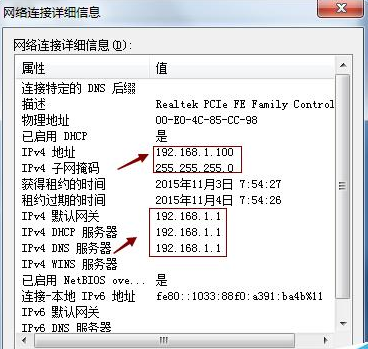1、电脑左下角有个开始图标,点击控制面板。
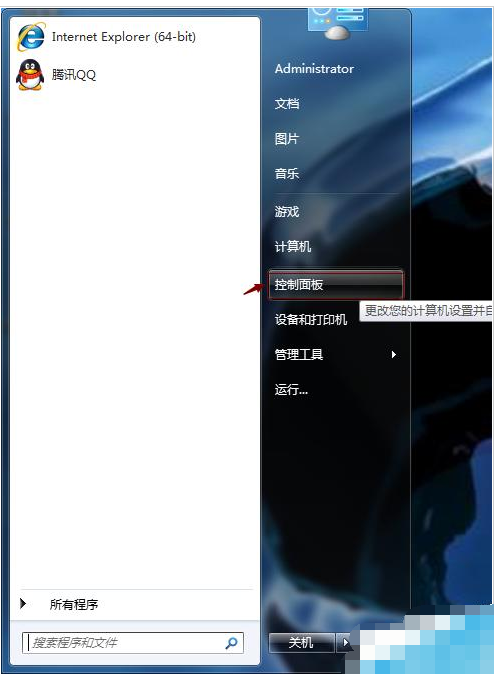
2、点击控制面板进入查看,找到所需要用来设置ip所用的网络连接,找到之后,点击打开网络链接,来进行设置电脑的ip。
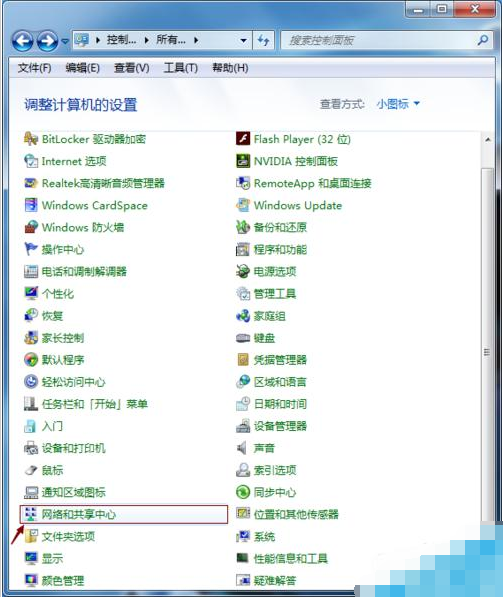
3、找到网络和共享中心点击打开,看到查看基本网络信息与设置链接,再看下面的查看活动网络里的,访问类型:internet,连接,本地链接点击打开。
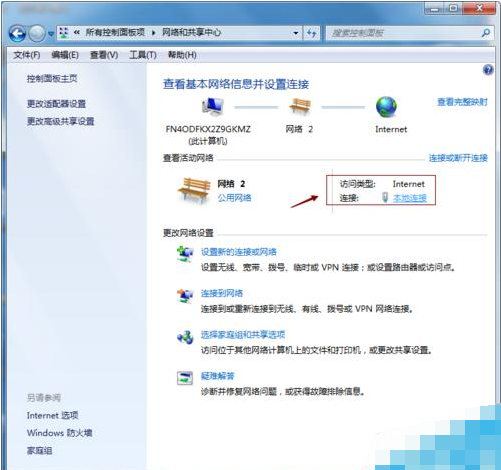
4、打开本地连接,就可以看到常规,链接,ipv4连接,ipv6连接,看到这里有两个连接ipv4连接internet是有网络的,而ipv6无网络访问限制是不能用的,再点击左下角属性查看。
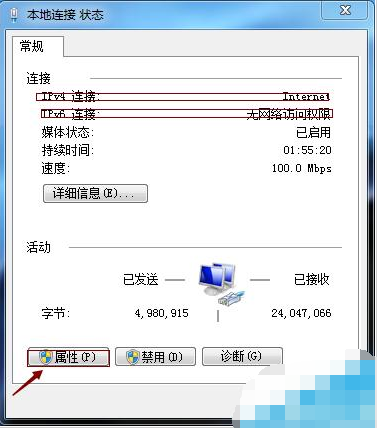
5、打开属性就可以看到网络里的,此连接使用下列项目,框里面打勾的地方,找到internet协议版本(Tcp/ip)这时我们看到有两个4和6,选择internet协议版本4(tcp/ipv4)。
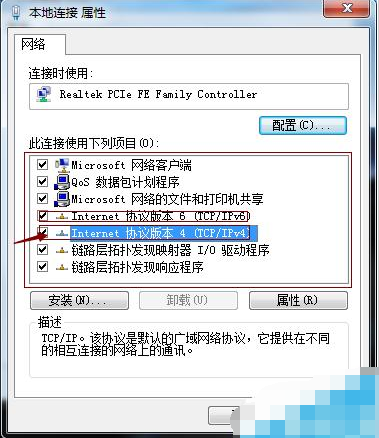
6、点击打开internet协议版本4(tcp/ipv4),看到常规里面的,自动获得ip地址(0)是已选的,点一下使用下面的ip地址(S),这时出现了ip地址(i);子网掩码(U),默认网关(d)这里每个框只有三个"." 我们在ip地址后的框里填上数值,点一下子网掩码的框它就会自己出现一个数值,我们在默认网关填上一个数值,然后点确定。
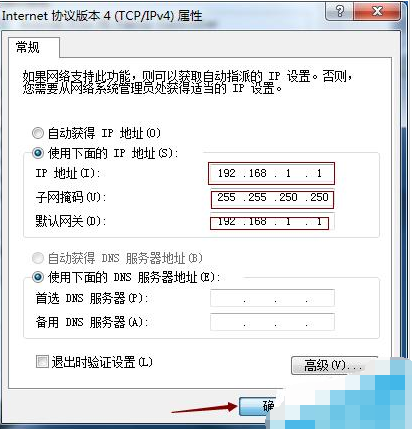
7、点确定之后就把电脑的ip,已经设置完成了,打开电脑右下角的小电脑图标进入查看点击打开网络和共享中心,点击本地连接,再点详细信息,这时ip地址已经变成我们刚才改的数值了。